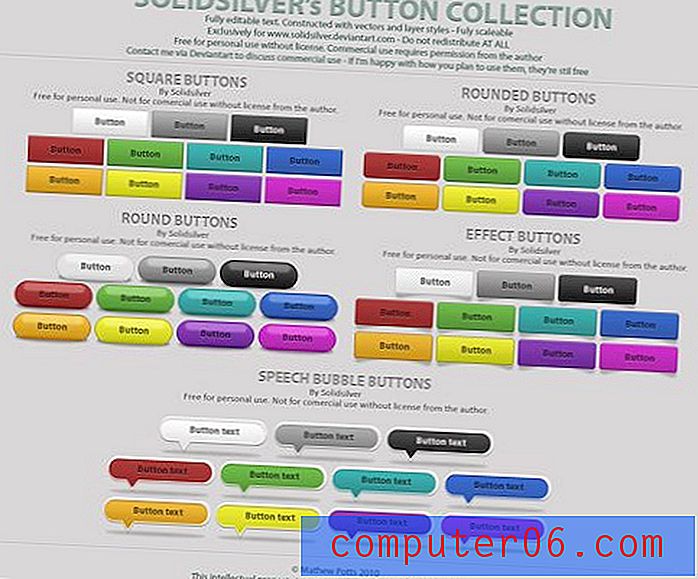So zentrieren Sie eine gedruckte Tabelle in Excel 2013
Das Drucken in Excel erforderte immer ein wenig Konfiguration, um richtig zu arbeiten, und Sie werden wahrscheinlich feststellen, dass Ihre Tabelle etwas enthält, das Sie beim Ausdrucken ändern müssen. Wir haben bereits erläutert, wie Sie beispielsweise die oberste Zeile auf jeder Seite drucken können. Dies ist für Ihre Leser hilfreich, da sie damit Zellen mit der entsprechenden Spalte verknüpfen können.
Eine Tabelle, die Sie in Excel 2013 drucken, verankert sich jedoch standardmäßig oben links auf der Seite, während Sie diese Tabelle möglicherweise lieber auf Ihrer Seite zentrieren möchten. Glücklicherweise können Sie dieses Ergebnis erzielen, indem Sie nur ein paar einfache Änderungen an den Einstellungen für Ihre Tabelle vornehmen.
Zentrieren Sie Ihre Tabelle auf der Seite in Excel 2013
In diesem Artikel erfahren Sie, wie Sie Ihre Tabelle in Excel 2013 so konfigurieren, dass sie in der Mitte der Seite gedruckt wird. Diese Schritte zentrieren die Tabelle sowohl vertikal als auch horizontal. Wenn Sie es nur auf eine dieser Arten zentrieren möchten, wählen Sie diese Option nur in Schritt 5 unten aus.
Schritt 1: Öffnen Sie Ihre Tabelle in Excel 2013.
Schritt 2: Klicken Sie oben im Fenster auf die Registerkarte Seitenlayout.

Schritt 3: Klicken Sie auf die Schaltfläche Seite einrichten in der unteren rechten Ecke des Abschnitts Seite einrichten des Menübands.
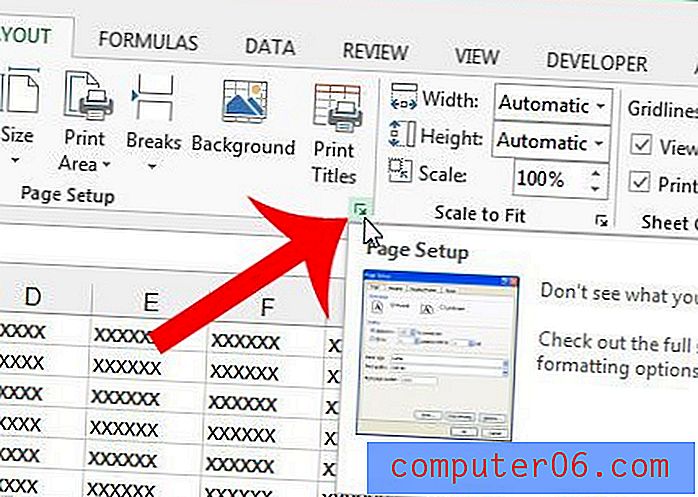
Schritt 4: Klicken Sie oben im Fenster auf die Registerkarte Ränder .
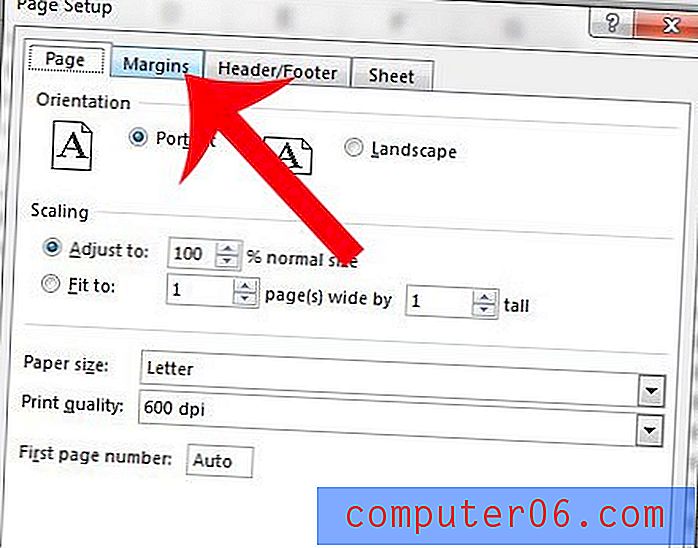
Schritt 5: Aktivieren Sie die Kontrollkästchen links neben Horizontal und Vertikal unter dem Seitenbereich Mitte auf der Seite des Fensters. Wie bereits erwähnt, können Sie nur auf eine dieser Optionen klicken, wenn Sie keine Zentrierungsmethode auf Ihre Tabelle anwenden möchten. Klicken Sie auf die Schaltfläche OK, um Ihre Änderungen zu speichern.
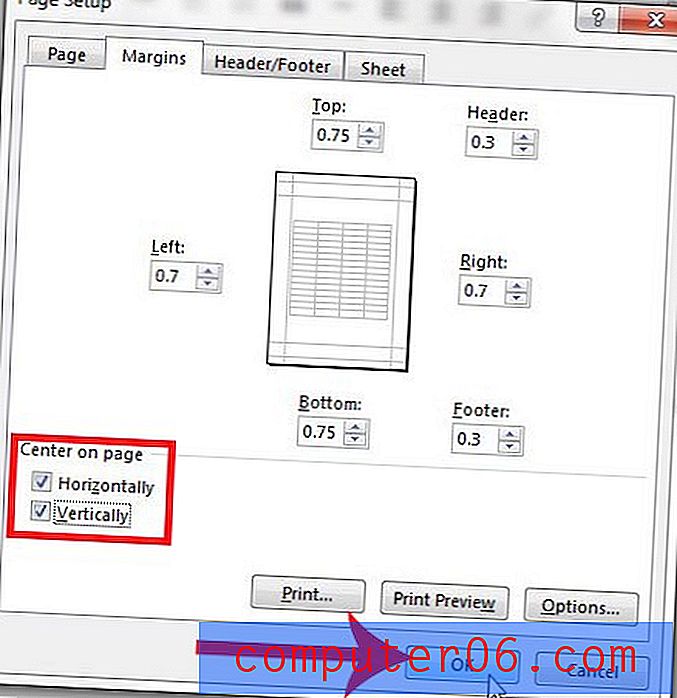
Gibt es Spalten in Ihrer Tabelle, die auf separaten Seiten gedruckt werden und dazu führen, dass Sie viel Papier verschwenden? Verwenden Sie die Einstellung Alle Spalten auf einer Seite anpassen, um die Papiermenge zu minimieren, die Sie zum Drucken Ihrer Tabellen verwenden.